win10浏览器下载的文件在哪里保存 win10保存网页为PDF文件的方法
更新时间:2023-06-15 10:49:33作者:xiaoliu
win10浏览器下载的文件在哪里保存,随着互联网的发展,我们在使用电脑浏览网页时,经常需要下载一些文件并保存到本地,以便以后随时查看,而对于Win10系统的用户来说,下载的文件被保存在哪里,也许是一个值得注意的问题。此外有时我们需要将某些网页转换为PDF文件,那么Win10保存网页为PDF文件的方法是什么呢?下面我们来一起探讨一下。
具体方法如下:
1、鼠标左键单击开始按钮,如下图所示:
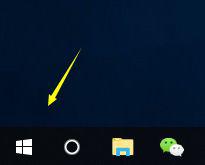
2、进入开始菜单,点击启动micrsoft edge浏览器。
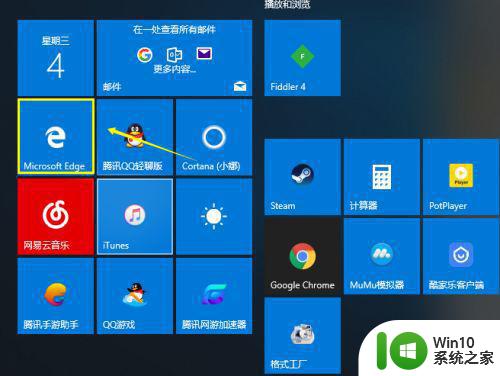
3、进入浏览器,点击右上角的三个小点。
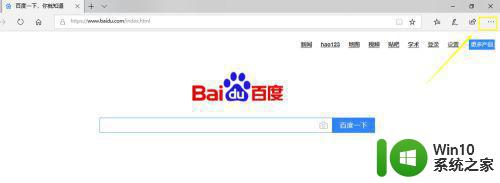
4、在菜单最下方点击设置。
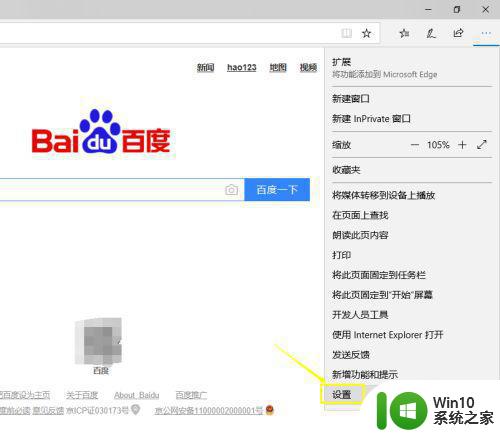
5、进入设置界面,下拉到底,点击查看高级设置。
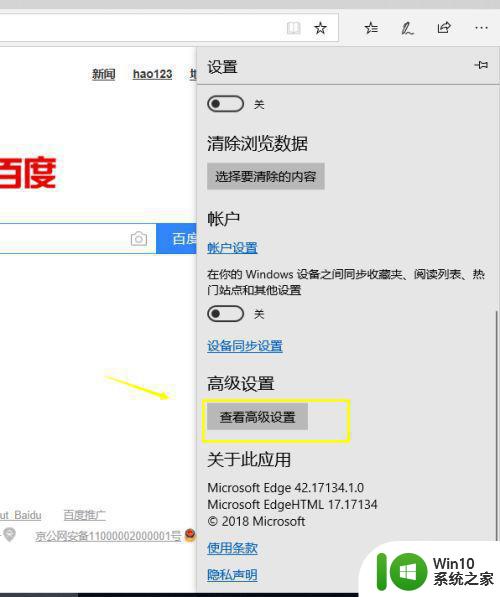
6、在下载下面就可以看到保存的路径了,点击更改按钮。
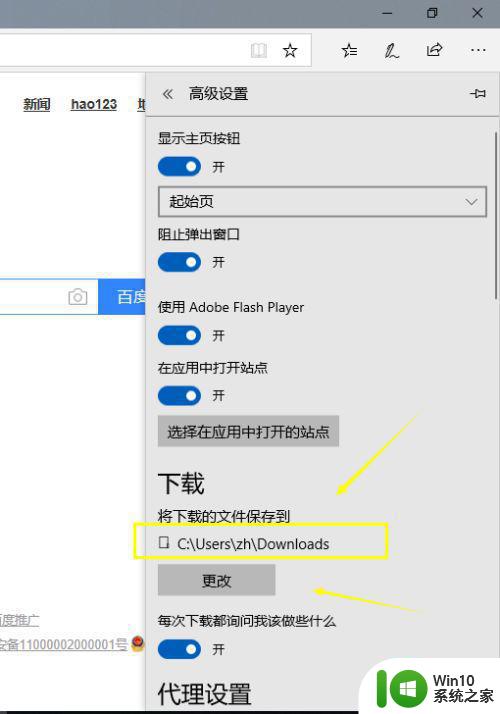
7、接下来我们就可以自定义下载文件的保存文件夹了。
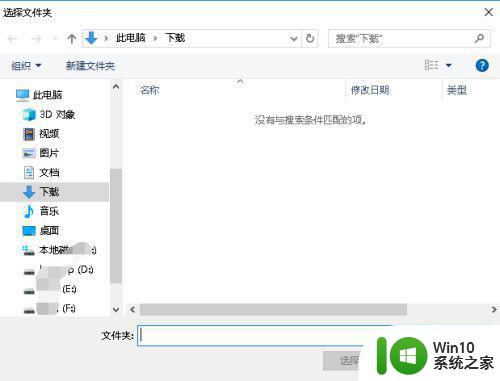
以上是关于win10浏览器下载文件保存位置的全部内容,如果你遇到了这种情况,你可以按照我的操作进行解决,非常简单快捷,一步到位。
win10浏览器下载的文件在哪里保存 win10保存网页为PDF文件的方法相关教程
- win10浏览器网页保存怎么操作 win10浏览器如何保存网页为PDF文件
- 图文教你把网页保存到win10电脑 如何将网页保存为PDF文件到win10电脑
- win10网页缓存的视频保存在哪里 win10网页视频缓存在哪个文件夹
- win10将文档图片保存为pdf格式的步骤 win10怎么把网页保存为pdf
- win10保存网页的图文步骤 win10如何保存网页的图文步骤
- 大神教你保存win10搜狗浏览器网页 win10搜狗浏览器怎么保存网页
- win10截屏文件保存位置如何打开 win10截的图都保存到哪里了
- win10怎么找到密码文件保存的位置 win10密码存在哪个文件
- win10无法保存文件的处理方法 win10保存不了文件怎么解决
- win102345浏览器网页图片保存不了jpg格式怎么办 Win10浏览器保存网页图片失败jpg格式
- win10截图默认保存在哪 win10自带截图保存在哪个文件夹
- window10截图保存在哪个文件夹 window10截屏后的文件保存路径
- 蜘蛛侠:暗影之网win10无法运行解决方法 蜘蛛侠暗影之网win10闪退解决方法
- win10玩只狼:影逝二度游戏卡顿什么原因 win10玩只狼:影逝二度游戏卡顿的处理方法 win10只狼影逝二度游戏卡顿解决方法
- 《极品飞车13:变速》win10无法启动解决方法 极品飞车13变速win10闪退解决方法
- win10桌面图标设置没有权限访问如何处理 Win10桌面图标权限访问被拒绝怎么办
win10系统教程推荐
- 1 蜘蛛侠:暗影之网win10无法运行解决方法 蜘蛛侠暗影之网win10闪退解决方法
- 2 win10桌面图标设置没有权限访问如何处理 Win10桌面图标权限访问被拒绝怎么办
- 3 win10关闭个人信息收集的最佳方法 如何在win10中关闭个人信息收集
- 4 英雄联盟win10无法初始化图像设备怎么办 英雄联盟win10启动黑屏怎么解决
- 5 win10需要来自system权限才能删除解决方法 Win10删除文件需要管理员权限解决方法
- 6 win10电脑查看激活密码的快捷方法 win10电脑激活密码查看方法
- 7 win10平板模式怎么切换电脑模式快捷键 win10平板模式如何切换至电脑模式
- 8 win10 usb无法识别鼠标无法操作如何修复 Win10 USB接口无法识别鼠标怎么办
- 9 笔记本电脑win10更新后开机黑屏很久才有画面如何修复 win10更新后笔记本电脑开机黑屏怎么办
- 10 电脑w10设备管理器里没有蓝牙怎么办 电脑w10蓝牙设备管理器找不到
win10系统推荐
- 1 番茄家园ghost win10 32位官方最新版下载v2023.12
- 2 萝卜家园ghost win10 32位安装稳定版下载v2023.12
- 3 电脑公司ghost win10 64位专业免激活版v2023.12
- 4 番茄家园ghost win10 32位旗舰破解版v2023.12
- 5 索尼笔记本ghost win10 64位原版正式版v2023.12
- 6 系统之家ghost win10 64位u盘家庭版v2023.12
- 7 电脑公司ghost win10 64位官方破解版v2023.12
- 8 系统之家windows10 64位原版安装版v2023.12
- 9 深度技术ghost win10 64位极速稳定版v2023.12
- 10 雨林木风ghost win10 64位专业旗舰版v2023.12